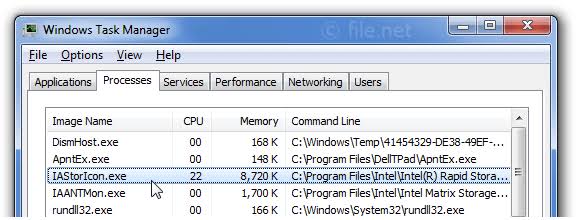
Hai mai lavorato sul tuo computer e hai notato un misterioso processo chiamato iastoricon.exe in esecuzione in background? Non sei solo: molti utenti di computer hanno visto apparire questo processo, ma non sanno cosa sia o perché sia lì.
In questo post del blog, forniremo uno sguardo approfondito a iastoricon.exe, cosa fa e come determinare se è necessario o sicuro eseguirlo sul tuo computer. Continuate a leggere per saperne di più!
Cos'è iastoricon.exe?
iastoricon.exe è un processo di Windows che appartiene al driver Intel Storage Technology. Viene utilizzato per monitorare e gestire i controller di archiviazione Intel, inclusi i controller RAID e AHCI. Viene anche utilizzato per configurare e modificare le impostazioni dei controller di archiviazione Intel.
Il processo iastoricon.exe è una parte importante del controller di archiviazione Intel e non deve essere terminato o disabilitato in alcun modo. Se il processo viene terminato o disabilitato, il controller di archiviazione Intel potrebbe non funzionare correttamente.
iastoricon.exe si trova solitamente nella cartella C:\Windows\System32. Non utilizza molte risorse di sistema, quindi di solito è sicuro lasciarlo in esecuzione in background.
In caso di problemi con il controller di archiviazione Intel, è possibile verificare se il processo iastoricon.exe funziona correttamente.
È importante notare che iastoricon.exe non è un virus o malware. È un processo legittimo che appartiene al driver Intel Storage Technology e dovrebbe essere lasciato in esecuzione in background per il corretto funzionamento del controller di archiviazione Intel.
Come funziona?
iastoricon.exe è un programma che fa parte del software Intel Rapid Storage Technology (IRST), che funziona per ottimizzare le prestazioni del disco rigido e del sistema gestendo le configurazioni RAID e la memorizzazione nella cache del disco. Iastoricon.exe ti aiuta a visualizzare la configurazione RAID corrente sul tuo sistema e a configurarne una nuova.
Durante l'esecuzione, iastoricon.exe visualizzerà un'icona nella barra delle applicazioni che consente agli utenti di accedere a IRST dall'icona della barra delle applicazioni. Questa icona può essere utilizzata anche per impostare una nuova configurazione RAID o configurare le impostazioni RAID esistenti.
iastoricon.exe funziona rilevando la configurazione RAID corrente e quindi suggerendo un'impostazione ottimizzata che migliorerà le prestazioni del sistema. Consente inoltre di personalizzare le impostazioni RAID in base alle proprie esigenze. Una volta salvate le impostazioni, il sistema si riavvierà per applicare la nuova configurazione.
Utilizzando iastoricon.exe, puoi assicurarti che il tuo disco rigido funzioni a prestazioni ottimali. È importante notare che mentre iastoricon.exe può aiutarti a impostare una nuova configurazione RAID, è importante assicurarsi di disporre dell'hardware necessario prima di apportare modifiche. Se hai bisogno di ulteriori informazioni sulla compatibilità del tuo sistema con determinate configurazioni RAID, visita il sito Web di Intel per ulteriori informazioni.
Quali sono i vantaggi di usarlo?
iastoricon.exe è un programma di utilità che aiuta a monitorare le prestazioni di Intel Rapid Storage Technology (RST) su sistemi Windows. Consente agli utenti di monitorare lo stato corrente dei propri dispositivi di archiviazione e fornisce informazioni sulla configurazione RAID, sull'utilizzo dell'HDD e altri dati relativi allo stato del sistema.
L'applicazione iastoricon.exe è molto utile per gli utenti che cercano di massimizzare le prestazioni del proprio sistema. Consente loro di identificare rapidamente qualsiasi potenziale problema con la loro configurazione di archiviazione e funge anche da sistema di allerta precoce per avvisare gli utenti di eventuali problemi in sospeso.
L'utilizzo di iastoricon.exe può aiutare gli utenti a risolvere eventuali problemi che potrebbero avere con i propri dispositivi di archiviazione, come velocità di lettura/scrittura lente, prestazioni ridotte o altri errori.
Aiuta anche a ottimizzare le prestazioni del dispositivo di archiviazione fornendo agli utenti informazioni sul tipo di impostazioni e ottimizzazioni da utilizzare per ottenere i migliori risultati.
L'applicazione è utile anche per gli utenti esperti che desiderano configurare i livelli RAID per i propri sistemi. Consente agli utenti di passare rapidamente da una configurazione RAID all'altra senza dover regolare manualmente le impostazioni.
Nel complesso, iastoricon.exe è uno strumento prezioso per chiunque cerchi di massimizzare le prestazioni e l'affidabilità dei propri dispositivi di archiviazione. Utilizzando questa applicazione, gli utenti possono monitorare facilmente lo stato di salute del proprio sistema e apportare modifiche se necessario.
Come posso installarlo sul mio computer?
L'installazione di iastoricon.exe è semplice e può essere eseguita in pochi passaggi. Innanzitutto, è necessario scaricare l'ultima versione di iastoricon.exe dal sito Web di Intel. Una volta completato il download, apri il file scaricato e segui le istruzioni sullo schermo per installarlo sul tuo computer.
Al termine dell'installazione, dovresti vedere un'icona per iastoricon nella barra delle applicazioni (angolo in basso a destra dello schermo). È quindi possibile fare clic su questa icona per avviare l'applicazione.
In caso di difficoltà durante l'installazione o l'utilizzo di iastoricon, contattare il team del servizio clienti di Intel per assistenza. Saranno in grado di fornire ulteriore aiuto e guida. Quali sono alcuni usi comuni di iastoricon.exe?
Come lo uso?
iastoricon.exe è un tipo di file eseguibile che esegue il programma Intel® Rapid Storage Technology. Solitamente si trova nella cartella C:\Windows\System32 e viene utilizzato per avviare il programma Intel Rapid Storage Technology.
Lo scopo principale di iastoricon.exe è monitorare le prestazioni e l'affidabilità dei dischi rigidi e ottimizzarli per prestazioni migliori. Fornisce inoltre agli utenti un'icona nella barra delle applicazioni che può essere utilizzata per accedere facilmente all'applicazione Intel Rapid Storage Technology.
Per utilizzare iastoricon.exe, devi prima installare il programma Intel Rapid Storage Technology sul tuo computer. Una volta installato, è possibile accedervi facendo clic con il pulsante destro del mouse sull'icona nella barra delle applicazioni e selezionando Open Intel Rapid Storage Technology. Da lì, puoi gestire le impostazioni di archiviazione, controllare gli aggiornamenti e visualizzare le informazioni sul tuo disco rigido.
L'uso di iastoricon.exe può aiutarti a mantenere il tuo disco rigido senza intoppi e fornirti prestazioni migliori.
Tuttavia, è importante ricordare che dovrebbe essere utilizzato solo se sei a conoscenza dell'hardware e del software del tuo computer e capisci come utilizzare correttamente questo programma.
In caso di dubbi, è sempre meglio chiedere consiglio a un tecnico qualificato prima di apportare modifiche.
Non è necessario che il programma Intel Rapid Storage Technology sia in esecuzione affinché iastoricon.exe funzioni, quindi può essere chiuso o addirittura disinstallato in modo sicuro in qualsiasi momento.





Lascia un Commento